Autors Administrators
Ierobežots tīkls ir viena problēma, ar kuru parasti saskaras daudzi lietotāji, kuri to izmanto internets. Tas nozīmē, ka tiesā ir traucēts interneta savienojums jūsu datorā. Dažreiz jūsu dators var iegūt IP adresi, lai izveidotu savienojumu ar interneta pakalpojumu sniedzēju un sniegtu jums internetu, taču pat tad problēmas joprojām pastāv un vārti uz interneta sērfošanu un lejupielāde ir apdraudēta un nav pieejama. Šeit ir daži soļi, kas jāievēro, lai atrisinātu jūsu problēmu.
1. solis - papildu antivīrusu atinstalēšana
Pirmais solis ir atinstalēt papildu pretvīrusu ko izmantojat, jo tie notiek ar dažiem iestatījumiem, kas kavē vai pat bloķē tīkla koplietošanu datorā.
Dariet to, aizveriet pārlūku, ja tas ir atvērts, restartējiet datoru un pārbaudiet, vai problēma ir novērsta.
2. solis. Tīkla sarakstu pakalpojuma restartēšana
Meklēšanas lodziņā meklējiet pakalpojumi.msc.
Atvērtajā pakalpojumu logā ar peles labo pogu noklikšķiniet uz ‘Tīkla sarakstu pakalpojums ”.
Pēc tam noklikšķiniet uz Restartēt.
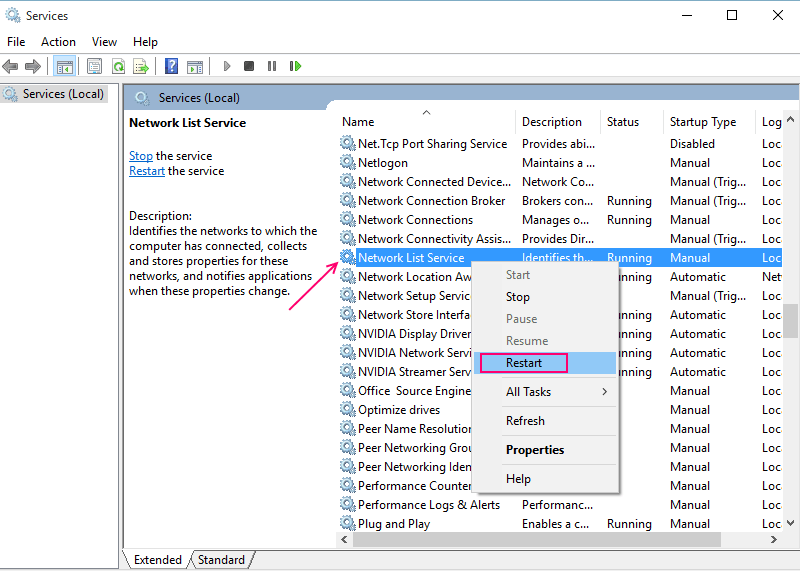
Ja problēma vēl nav novērsta, rīkojieties šādi.
3. darbība. Problēmu novēršana
Pēc tam, kad ar peles labo pogu noklikšķiniet uz tīkla ikonas, izvēlieties “Problēmu novēršana”.
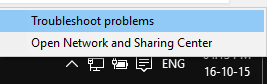
Pēc ļoti ilga laika pēc problēmu novēršanas, kur datorā tiek meklēts tīkla savienojums, tiek parādīts problēmu saraksts kopā ar to IP adresēm parādās fiksētas, lai sistēmā Windows iegūtu ierobežotu tīkla dzelteno atzīmi 10.
4. solis - ugunsmūra izslēgšana
Ierobežotu iespējamu laiku atspējojiet ugunsmūris.
Lai izslēgtu ugunsmūri, uzdevumjoslas meklēšanas lodziņā meklējiet ugunsmūri.
Šādā logā kreisajā pusē noklikšķiniet uz kreisās puses noklikšķiniet uz “Ieslēgt vai izslēgt Windows ugunsmūri”.
Atlasiet ‘Izslēgt ugunsmūri’.
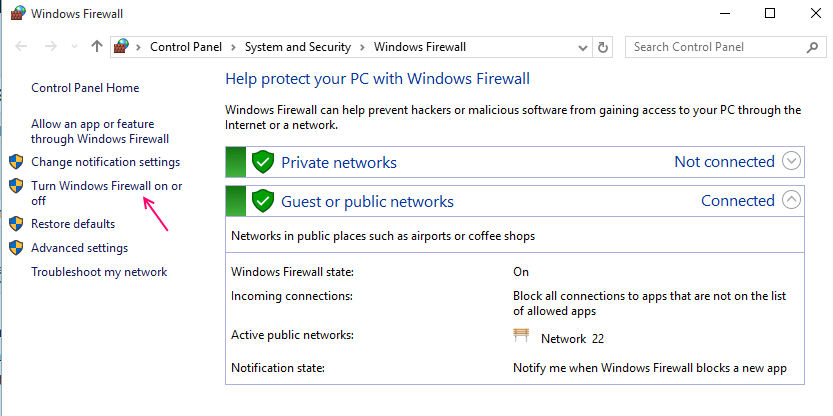
Lai saglabātu pēdējās izmaiņas, noklikšķiniet uz pogas Labi.
Restartējiet pārlūkprogrammu un pārbaudiet, vai problēma ir novērsta.
5. darbība. NIC draivera atjaunināšana
Atveriet ierīču pārvaldnieku, uzdevumjoslas meklēšanas lodziņā meklējot ierīces pārvaldnieku.
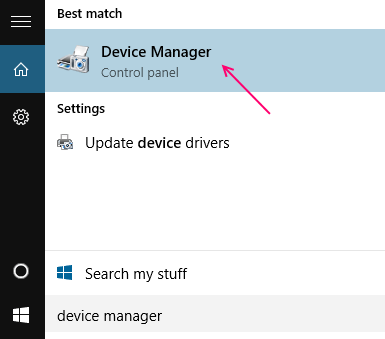
Nākamajā logā izvēlieties ‘Tīkla adapteri’.
Atveriet tīklu, ko izmanto jūsu mašīna, un noklikšķiniet uz “Atjaunināt draivera programmatūru”.
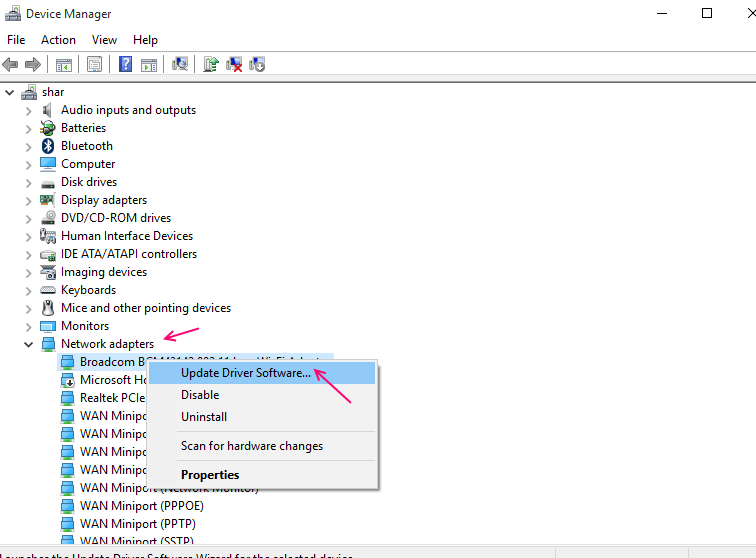
Ja ir kādi atjaunināmi atjauninājumi, tie tiks automātiski instalēti.
Restartējiet datoru, lai pārbaudītu, vai sistēmā Windows 10 varat piekļūt Fix Limited Network Yellow Mark.
6. solis - vārtejas pievienošana
Izmantojot komandu uzvedni, vārti ir viegli iegūstami.
Tips ipconfig un nospiediet Enter.
Jūs atradīsit noklusējuma vārteju.
Tagad atveriet ‘Atvērtā tīkla un koplietošanas centru’.
Izvēlieties ‘Mainīt adaptera iestatījumus’.
Noklikšķiniet uz sava tīkla savienojuma.
Nākamajā jaunajā logā veiciet dubultklikšķi uz ‘Internet Protocol Version 4’.
Barojiet vārtejas IP adreses, kuras saņēmāt komandu uzvednē.
Noklikšķiniet uz Labi, lai Windows 10 ierobežotu tīkla dzelteno atzīmi.
Dzeltenās atzīmes noņemšana no tīkla ikonas operētājsistēmā Windows 10
Atveriet lodziņu Palaist, vienlaikus nospiežot logu un R taustiņus. Tips regeditkastē un noklikšķiniet uz Labi.
Apstipriniet lietotāja konta kontroli, lai parādītu reģistra redaktoru.
Iet pa šo ceļu:
HKEY_LOCAL_MACHINE -> PROGRAMMATŪRA -> Politikas -> Microsoft -> Windows -> Tīkla savienojumi
Ar peles labo pogu noklikšķiniet uz jebkura apgabala brīvajā vietā un izvēlieties ‘Jauns’ un pēc tam ‘DWORD vērtība ”.
Pārdēvējiet to - NC_DoNotShowLocalOnlyIcon.
Veiciet dubultklikšķi, lai atvērtu ‘Rediģēt’. Vienreiz, kad vērtības datos tika atvērts plūsmas numurs 1
Noklikšķiniet uz Labi.
Aizveriet visus logus un restartējiet datoru, lai atrisinātu ierobežotā tīkla dzelteno atzīmi sistēmā Windows 10.


